Kako popraviti roza zaslon na prenosnem računalniku – TechCult
Miscellanea / / April 06, 2023
Rožnati zaslon ali napaka Pink Screen of Death na prenosnem računalniku se nanaša na težavo z zaslonom, kjer je vse videti rožnatega odtenka ali barve. To je lahko posledica težave s strojno opremo zaslona, grafične kartice ali gonilnika. Torej, kako popraviti roza zaslon na prenosniku? No, poglobili se bomo v podrobnosti popravljanja vašega roza zaslona, pred tem pa poglejmo, zakaj je zaslon mojega prenosnika roza. Nadaljujte z branjem, da popravite rožnati zaslon na monitorju in veste, da je odgovor na vprašanje o tem, da je zaslon mojega računalnika rožnat, kako to popravim.

Kazalo
- Kako popraviti roza zaslon na prenosnem računalniku
- Zakaj je zaslon mojega računalnika rožnat?
- Kako popraviti roza zaslon na monitorju
- 1. način: Odpravljanje težav s kabelskimi povezavami
- 2. način: Posodobite gonilnike naprav
- 3. način: Ponastavite monitor
- 4. način: Zamenjajte grafično kartico in matično ploščo
- 5. način: Zamenjajte monitor
- Kako popraviti roza zaslon na prenosnem računalniku z operacijskim sistemom Windows 10
Kako popraviti roza zaslon na prenosnem računalniku
Tukaj boste spoznali, zakaj je zaslon mojega računalnika rožnat in kako to podrobno popravim.
Zakaj je zaslon mojega računalnika rožnat?
Rožnati zaslon se lahko pojavi zaradi različnih razlogov, ni fiksnega razloga, zakaj je zaslon mojega računalnika rožnat. Rožnati zaslon na računalniku je običajno lahko posledica težave z grafično kartico ali gonilniki zaslona. Ta težava lahko povzroči roza ali rdečkast odtenek ali barvni odtenek na celotnem zaslonu ali na določenih območjih. Vzrok so lahko tudi zastareli ali nepravilni gonilniki, okvara strojne opreme grafične kartice ali ohlapna kabelska povezava med grafično kartico in zaslonom.
Kako popraviti roza zaslon na monitorju
Zdaj pa si oglejmo metode za odpravljanje težav, kako popraviti rožnati zaslon na monitorju.
1. način: Odpravljanje težav s kabelskimi povezavami
Zrahljani ali poškodovani kabli lahko povzročijo težave z zaslonom, kot je rožnat ali rdečkast odtenek. Ponovno vstavite vse ohlapne povezave in preverite, ali deluje. Koraki za preverjanje povezav se lahko razlikujejo glede na vrsto kabla, vendar običajno vključujejo naslednje:
- Izklopite monitor in ga odklopite iz vira napajanja.
- Poiščite kabel, ki povezuje monitor z računalnikom.
- Odklopite kabel iz monitorja in računalnika.
- Preverite, ali je na kablu kakršna koli fizična poškodba, na primer obrabljenost ali ureznine.
- Če je kabel poškodovan, ga zamenjajte z novim.
- Kabel varno priključite na monitor in računalnik.
- Vklopite monitor in preverite, ali je težava z rožnatim zaslonom odpravljena.
Če se po preverjanju povezav težava z rožnatim zaslonom ponovi, poskusite posodobiti gonilnike.
2. način: Posodobite gonilnike naprav
Pogost način za rešitev težave z rožnatim zaslonom na monitorju je posodobitev gonilnika grafične kartice. Težave z zaslonom, kot je roza ali rdečkast odtenek, lahko povzročijo zastareli ali neučinkoviti gonilniki. Sledite našemu vodniku naprej 4 načini za posodobitev grafičnih gonilnikov v sistemu Windows 10 da posodobite gonilnike.

Preberite tudi: Popravite napako Nvbackend.exe v sistemu Windows 10
3. način: Ponastavite monitor
Ponastavitev monitorja na privzete nastavitve je lahko včasih koristen način za odpravljanje težav z rožnatim zaslonom. Težavo z rožnatim zaslonom je lahko povzročila vaša napaka v konfiguraciji zaslona. S ponastavitvijo monitorja se povrne na prvotne nastavitve in konfiguracijo, kar lahko odpravi morebitne težave, povezane s programsko opremo ali konfiguracijo.
Opomba: Ko je monitor ponastavljen, bodo vse nastavitve, povezane z zaslonom, izgubljene.
4. način: Zamenjajte grafično kartico in matično ploščo
Rožnati zaslon na monitorju je lahko posledica težav z grafično kartico ali matično ploščo, torej pomembno je zagotoviti, da je grafična kartica pravilno nameščena in povezana z matično ploščo in monitor. Če uporabljate tako integrirano kot namensko grafično kartico, poskusite preklapljati med obema. Naš vodnik lahko preberete na 3 načini za preverjanje grafične kartice v sistemu Windows 10. Če ti koraki ne odpravijo težave, bo morda treba zamenjati grafično kartico ali matično ploščo, odvisno od temeljnega vzroka težave.
5. način: Zamenjajte monitor
Zadnja možnost za odpravo težave z rožnatim zaslonom je zamenjava monitorja. Če težave z rožnatim zaslonom pri uporabi novega monitorja ni več, je verjetno, da je bila težava pri originalnem monitorju. V tem primeru bo morda treba originalni monitor popraviti ali zamenjati.
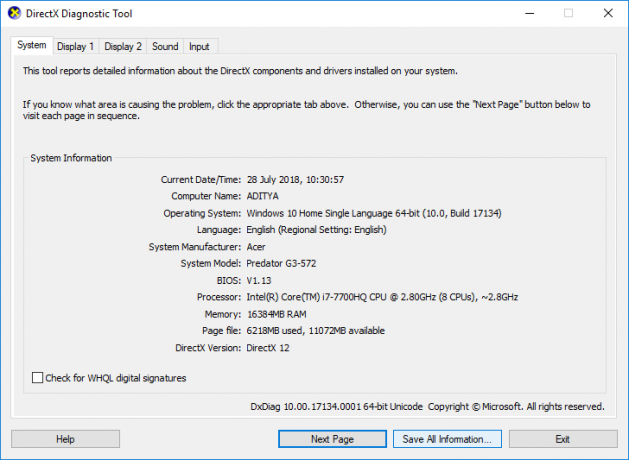
Preberite tudi:Popravite počasno omrežno tiskanje v sistemu Windows 10
Kako popraviti roza zaslon na prenosnem računalniku z operacijskim sistemom Windows 10
Lahko je frustrirajoče, ko delate in zaslon nenadoma postane rožnat in ne morete dekodirati razlogov ali nobene rešitve in edini glas v vaših mislih je, da je zaslon mojega računalnika rožnat, kako naj popravi. Na srečo obstaja več metod poleg prejšnjega naslova, s katerimi lahko poskusite rešiti težavo, ne da bi morali kupiti nov računalnik. Poleg tega lahko te metode za odpravljanje težav uporabite tudi za razumevanje, kako popraviti rožnati zaslon na prenosniku Windows 11.
1. način: Odpravljanje težav s temperaturo GPE
Če razmišljate, zakaj je zaslon mojega prenosnika roza? Razlog je lahko pregrevanje GPE. Stalno preverjanje temperature GPE lahko pomaga odpraviti težavo.
1. Pritisnite Ctrl + Shift + Escključi skupaj zagnati Upravitelj opravil.
2. Kliknite Izvedba na seznamu zgornjih zavihkov. Poišči GPU možnost, potem pazite na temperature.
Opomba: Temperatura mora biti pod 65°C do 85°C.

Preberite tudi: Kakšna je dobra normalna temperatura GPE za igranje?
2. način: Odklopite vse zunanje naprave
Prekinitev povezave vseh perifernih naprav s prenosnika je korak za odpravljanje težav, ki ga lahko izvedete, če želite izvedeti, kako popraviti rožnati zaslon na prenosniku Windows 10. Zunanje naprave, kot so zunanji trdi diski, tiskalniki in naprave USB, lahko včasih povzročijo konflikte s sistemom, kar povzroči težave z zaslonom, kot je roza zaslon.
3. način: Izbrišite začasne datoteke
Začasne datoteke so tiste, ki so jih operacijski sistem ali aplikacije ustvarile z namenom, da obstajajo le začasno. Te datoteke se lahko sčasoma kopičijo in vplivajo na delovanje, kar povzroči težave s prikazom, kot je rožnat zaslon. Če želite izvedeti, kako izbrisati datoteke, sledite našemu vodniku na kako izbrisati začasne datoteke v sistemu Windows 10.
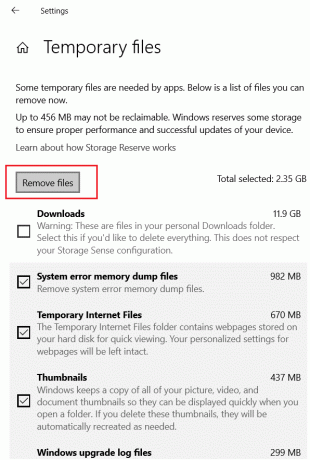
4. način: Ponovno namestite problematične igre
V nekaterih primerih lahko težavo z rožnatim zaslonom na prenosnem računalniku s sistemom Windows 10 povzroči težava z igro. Če menite, da težavo povzroča določena igra, lahko odstranitev in ponovna namestitev igre pomagata odpraviti težavo. Ponovna namestitev igre lahko nadomesti vse manjkajoče ali poškodovane datoteke, ki so morda povzročile težavo z rožnatim zaslonom, in vam omogoči zagon igre, ne da bi naleteli na težave z zaslonom.
Opomba: Za referenco smo vzeli Forza Horizon 4.
1. pritisnite in držite Tipki Windows + I skupaj odpreti Nastavitve sistema Windows.
2. Zdaj kliknite na Aplikacije.
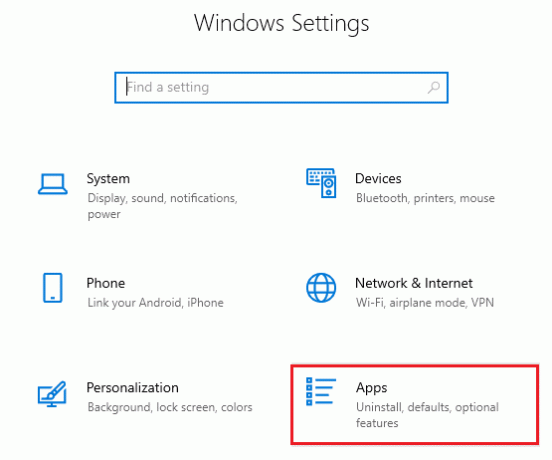
3. Zdaj poiščite in kliknite Forza Horizon (FH4) in izberite Odstrani možnost.
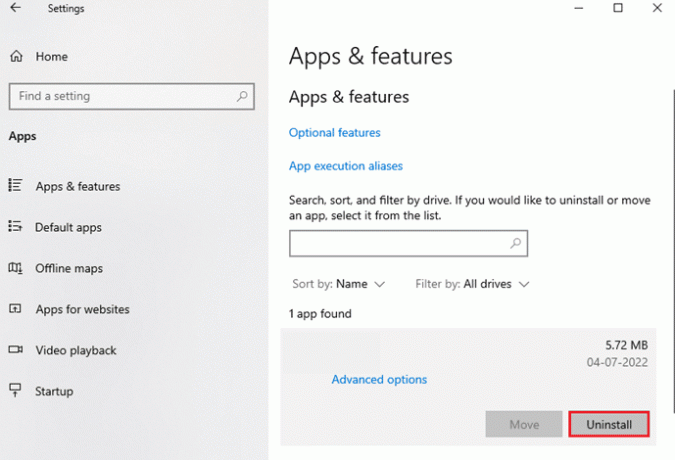
4. Zdaj potrdite poziv, če obstaja, in ponovni zagon računalniku, ko odstranite Forza Horizon (FH4).
5. Nato znova prenesite igro iz Microsoft Store.

6. Zdaj se pomaknite do Moji prenosi in zaženite Forza Horizon4Namestitveni program mapa.
7. Sledite navodilom na zaslonu, da dokončate namestitev Forza Horizon na vašem računalniku.
5. način: Uporabite program za odstranjevanje drugega proizvajalca
Odstranjevalnik je program, namenjen odstranjevanju druge programske opreme iz vašega računalniškega sistema. V primeru težave z rožnatim zaslonom na vašem Windows 10 prenosnik, je možno, da je težavo povzročila škodljiva aplikacija tretje osebe. Uporaba programa za odstranjevanje lahko pomaga popolnoma odstraniti aplikacijo in njene datoteke, kar lahko reši težavo z rožnatim zaslonom. Nekateri priljubljeni programi za odstranjevanje vključujejo Revo Uninstaller, IObit Uninstaller, in CCleaner.
6. način: Izvedite čisti zagon
Morda boste morali izvesti čisti zagon, če se soočate s težavo, da je zaslon mojega računalnika rožnat Sledite našemu vodniku izvedite čisti zagon v sistemu Windows 10 za rešitev težave.

7. način: Posvetujte se s tehnikom
Če so bile vse druge metode, kako popraviti rožnati zaslon na prenosnem računalniku Windows 11, neuspešne, je priporočljivo, da ga v skrajnem primeru odnesete k tehniku. Tehnik bo imel potrebna orodja in strokovno znanje, da diagnosticira težavo in priporoči rešitev. Morda bodo lahko tudi fizično popravili vse komponente strojne opreme, ki morda povzročajo težavo. Pomembno je, da najdete uglednega in izkušenega tehnika, da zagotovite najboljši možni rezultat za vaš prenosnik.
Preberite tudi: Odpravite napako modrega zaslona Windows 10
Pogosto zastavljena vprašanja
Q1. Ali je mogoče roza zaslon na prenosniku popraviti?
Ans. ja, roza zaslon na prenosnem računalniku je v večini primerov mogoče popraviti. Posebna metoda za rešitev težave je odvisna od vzroka težave, ki je lahko posledica težave s programsko ali strojno opremo.
Q2. Zakaj je zaslon mojega prenosnika zamegljen in rožnat?
Ans. Zaslon prenosnega računalnika, ki je zamegljen in rožnat, lahko povzroči več dejavnikov, vključno z zastarelimi ali poškodovanimi gonilniki za video, ki lahko povzročijo zamegljen in rožnat zaslon.
Priporočeno:
- Kako narediti Finsta na Instagramu
- Odpravite napako posodobitve sistema Office 30088 26 v sistemu Windows 10
- Popravite to napako, da je aplikacija poslala preveč zahtev
- Kaj iskati pri igralnem računalniku?
Na koncu obstaja več možnih razlogov, zakaj lahko prenosni računalnik, ki deluje, doživi težavo z rožnatim zaslonom. Priporočljivo je, da poskusite z različnimi zgoraj navedenimi tehnikami za odpravljanje težav, da odpravite težavo. Upali smo, da vam lahko ponudimo vse rešitve za kako popraviti roza zaslon na prenosniku. Delite svoje misli z nami v naslednjih razdelkih za komentarje.

Elon Decker
Elon je tehnični pisec pri TechCultu. Vodnike z navodili piše že približno 6 let in je obravnaval številne teme. Rad pokriva teme, povezane z Windows, Android ter najnovejše trike in nasvete.



